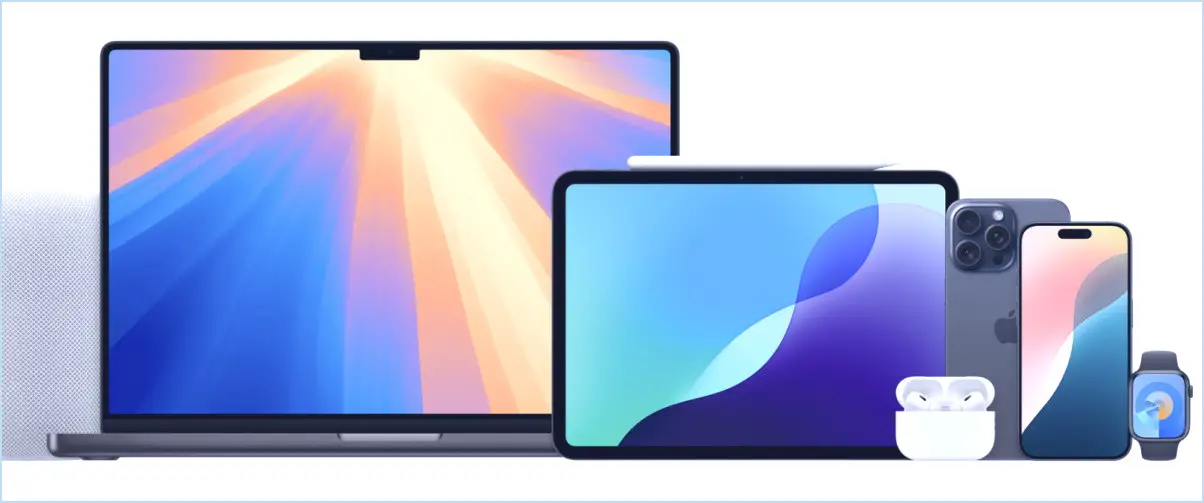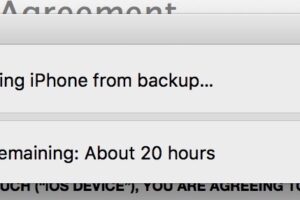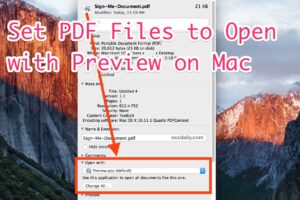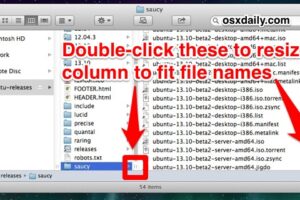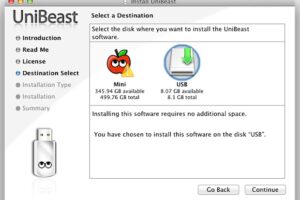Comment dézipper des fichiers sur l'iPhone ou l'iPad
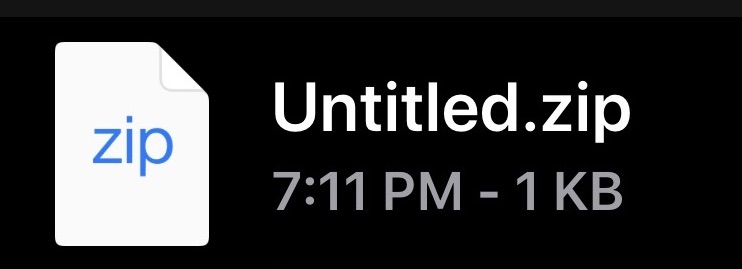
Vous pouvez facilement dézipper et décompresser des archives zip sur iPhone et iPad, directement à partir de l'application Files.
Il est ainsi plus facile que jamais d'accéder aux données et aux fichiers stockés dans un fichier zip, et vous n'avez pas besoin d'applications ou d'outils tiers pour ouvrir l'archive zip.
Décompresser une archive zip et ouvrir le fichier zip est super facile dans iPadOS et iOS avec l'application Files. Ce tutoriel explique comment extraire ces archives sur un iPhone ou un iPad.
Comment ouvrir et décompresser des fichiers Zip sur iPhone et iPad
- Ouvrez l'application Files sur l'iPhone ou l'iPad
- Naviguez vers le fichier Zip que vous souhaitez ouvrir et décompresser
- Appuyez et maintenez enfoncé le nom du fichier d'archive zip, puis choisissez "Décompresser" dans les options du menu contextuel
- Attendez un instant que le contenu du fichier décompressé apparaisse dans le même dossier de l'application Files que l'archive zip originale
- Répétez l'opération avec d'autres fichiers zip que vous souhaitez décompresser si nécessaire
![]()
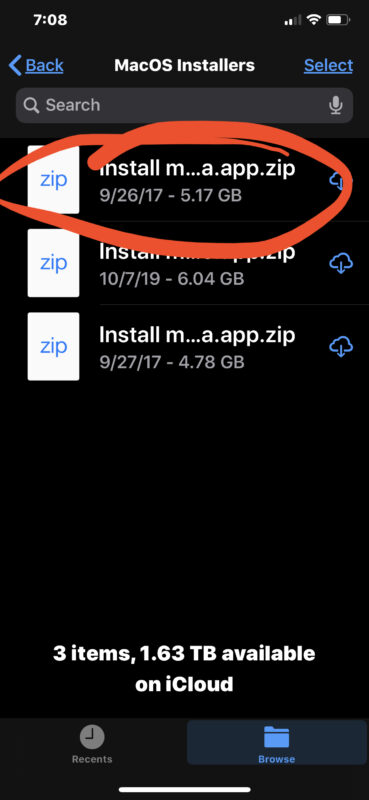
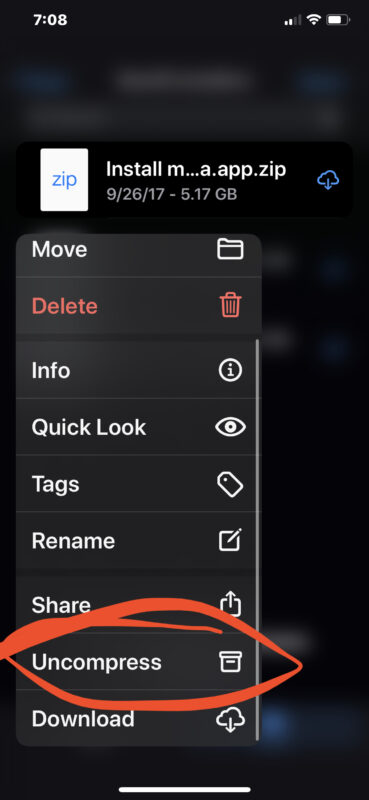
Les petits fichiers zip seront décompressés et décompressés instantanément dans l'application Files. Pour les gros fichiers zip, cela peut prendre un moment ou deux avant que l'archive zip n'ait décompressé tout son contenu.
Si vous avez une archive zip qui contient des tonnes de fichiers, il peut être judicieux de créer un nouveau dossier dans l'application Files, puis de déplacer et de relocaliser le fichier zip dans ce nouveau dossier avant de le décompresser.
Cette fonction est incroyablement utile si vous avez téléchargé un fichier zip de Safari, enregistré à partir d'une pièce jointe à un courriel ou enregistré un fichier zip sur l'appareil ou sur le lecteur iCloud et que vous souhaitez le consulter, décompresser l'archive et jeter un coup d'œil à son contenu.
Bien sûr, vous pouvez maintenant créer des archives zip sur l'iPhone et l'iPad avec l'application Files.
Ces fonctionnalités de gestion des archives ne sont disponibles que sur les versions modernes d'iOS et d'ipadOS. Vous aurez donc besoin de la version 13 ou d'une version ultérieure pour pouvoir créer, dézipper et modifier des archives zip directement à partir de l'application Files sur l'iPhone ou l'iPad. Les versions antérieures d'iOS pouvaient cependant encore réaliser ces prouesses avec des applications tierces. Ainsi, si vous utilisez une version antérieure du logiciel système sur votre appareil, vous pouvez toujours interagir avec les archives zip, mais c'est un processus plus lourd qui nécessite le téléchargement d'applications tierces.
C'est assez simple comme vous pouvez le voir, et même si ce n'est pas aussi facile que d'ouvrir des fichiers zip sur Mac avec un simple double-clic, c'est quand même un processus facile. Le Mac a également la possibilité de créer facilement des fichiers zip dans le Finder.
Utilisez-vous les nouvelles fonctions de décompression de l'application Files pour décompresser des archives sur votre iPhone ou iPad ? Utilisez-vous une approche différente pour gérer les archives zip dans iOS et ipadOS ? Partagez avec nous vos réflexions et expériences dans les commentaires ci-dessous.